如何在 Windows 11 中查找當前桌面背景圖像
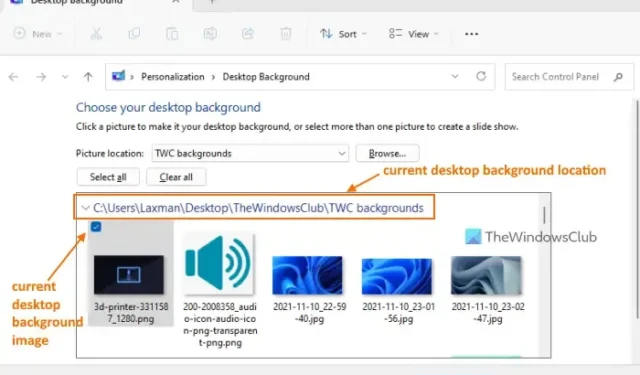
在本教程中,我們將向您展示如何在 Windows 11/10 中查找當前桌面背景圖像的位置。設置桌面背景或牆紙非常容易。您可以設置自定義圖像或圖片、播放圖片幻燈片或將 Windows Spotlight 背景顯示為桌面牆紙。但是,當涉及到查找當前顯示的壁紙的存儲位置或路徑時,有時會很困難且耗時,尤其是當您經常更換桌面壁紙時。但值得慶幸的是,有一些本機方法可以幫助您快速檢查 Windows 桌面上顯示的活動牆紙的位置。
如何在 Windows 11 中查找當前桌面背景圖像
您可以使用以下內置選項在 Windows 11/10 PC 上查找當前桌面背景圖像文件的位置:
- 使用經典桌面背景窗口
- 使用註冊表編輯器
- 使用 Windows PowerShell 訪問當前桌面壁紙位置
- 添加桌面上下文菜單選項以查找當前牆紙。
讓我們一一看看所有這些選項。
1]使用經典桌面背景窗口查找當前桌面牆紙
經典桌面背景窗口有助於選擇圖片位置(如 Windows 桌面背景、圖片庫、評分最高的照片等)以選擇圖片作為桌面背景,選擇多張圖像以將它們設置為桌面幻燈片等。但是,它還可用於查找當前桌面牆紙位置。請注意,僅當您選擇圖片或幻燈片而不是 Windows Spotlight 背景時,顯示活動牆紙位置才有幫助。以下是步驟:
- 按Win+R打開運行命令框
- 將以下路徑粘貼到文本字段中,然後按 Enter:
shell:::{ED834ED6-4B5A-4bfe-8F11-A626DCB6A921} -Microsoft.Personalization\pageWallpaper
- 經典桌面背景窗口將打開
- 當前應用的桌面牆紙將顯示為選中狀態,並且其位置也將在那裡顯示。
2]使用註冊表編輯器查找當前桌面背景圖像
Windows 11 註冊表編輯器存儲重要的系統設置以及活動桌面背景圖像的位置。更改桌面牆紙後,位置會自動更新。按著這些次序:
- 在搜索框中鍵入 regedit,然後按 Enter 鍵
- 註冊表編輯器窗口將打開。現在使用此路徑訪問桌面註冊表項:
HKEY_CURRENT_USER\Control Panel\Desktop
- 在右側部分,查找WallPaper名稱字符串值。在此值的數據列中,您將看到當前桌面背景的路徑
- 如果路徑太長,則雙擊 WallPaper String 值,將打開一個框。您將在值數據字段中看到完整路徑。
- 複製並保存該路徑以檢查當前桌面壁紙所在的位置。不要更改任何內容並關閉該框以及註冊表編輯器窗口。
3] 使用 Windows PowerShell 訪問當前桌面牆紙位置
使用 Windows PowerShell 查找當前桌面壁紙位置更容易,因為它只需要執行兩個命令。第一個命令用於使用存儲在註冊表編輯器中的 TranscodedImageCache 條目獲取當前桌面牆紙的位置,而第二個命令有助於在 Windows PowerShell 屏幕上顯示桌面牆紙位置(以及牆紙名稱和文件擴展名)。
首先,在您的 Windows 11 PC 上打開提升的 PowerShell 窗口,然後執行以下命令:
$TIC=(Get-ItemProperty 'HKCU:\Control Panel\Desktop' TranscodedImageCache -ErrorAction Stop).TranscodedImageCache
[System.Text.Encoding]::Unicode.GetString($TIC) -replace '(.+)([A-Z]:[0-9a-zA-Z\\])+','$2'
您可以同時執行這兩個命令。如果那不起作用,則一個一個地執行它們。之後,活動桌面背景圖像路徑將在 PowerShell 窗口中可見。
4]添加桌面上下文菜單選項以查找當前壁紙
此選項需要選項 3 命令來生成腳本和註冊表調整。註冊表調整有助於添加桌面上下文菜單選項,腳本執行 PowerShell 命令以獲取當前桌面背景圖像位置並將其顯示在 PowerShell 窗口中。這個過程有點冗長,但一旦你成功完成,那麼在你的 Windows 11 系統上找到當前壁紙位置只需點擊兩到三下鼠標。
在使用此選項之前,請先創建一個系統還原點。在此之後,打開記事本並將以下 PowerShell 命令粘貼到那裡:
$TIC=(Get-ItemProperty 'HKCU:\Control Panel\Desktop' TranscodedImageCache -ErrorAction Stop).TranscodedImageCache
[System.Text.Encoding]::Unicode.GetString($TIC) -replace '(.+)([A-Z]:[0-9a-zA-Z\\])+','$2'
將此文件作為find-current-desktop-background.ps1保存到 C:\Windows 位置。或者您可以將其保存在桌面或其他文件夾中,然後將該文件複製並粘貼到所需位置。
現在按照以下步驟操作:
- 打開註冊表編輯器窗口
- 訪問根項中存在的Shell註冊表項。路徑是:
HKEY_CLASSES_ROOT\DesktopBackground\Shell
- 在 Shell 項下新建註冊表項,命名為DesktopBackgroundFileLocation
- 在此鍵的右側部分,您將看到默認名稱字符串值。雙擊該值
- 在編輯字符串框中,在值數據字段中添加查找當前桌面背景圖像文本。這將是打開桌面上下文菜單時將顯示的選項的名稱
- 按確定按鈕關閉編輯字符串框
- 在 DesktopBackgroundFileLocation 項下,創建一個子項並將其命名為command
- 雙擊命令鍵右側可用的默認字符串值。將彈出一個編輯字符串框
- 將以下路徑粘貼到值數據字段中。該路徑調用您之前保存在 C:\Windows 文件夾中的腳本。路徑是:
powershell.exe -NoExit -nologo -ExecutionPolicy Bypass -command find-current-desktop-background.ps1
- 點擊確定按鈕關閉框
- 關閉註冊表編輯器窗口。
現在右鍵單擊您的 Windows 11 桌面並選擇顯示更多選項。您會看到“查找當前桌面背景圖像”選項可見。使用該選項,然後將執行腳本。最後,將打開一個 PowerShell 窗口,向您顯示當前桌面牆紙的存儲路徑或位置。
稍後,如果您不想要此選項,請打開註冊表編輯器窗口,然後刪除您在上述步驟中創建的 DesktopBackgroundFileLocation 註冊表項。這將刪除您添加的桌面上下文菜單選項。
希望這可以幫助。
如何在 Windows 11 中查找以前的桌面背景?
在 Windows 11 中,您可以訪問“設置”應用中的“背景”部分以查看最近的背景。它顯示當前背景和您在該部分中使用的最後 4 個背景。如果您想知道以前使用過的壁紙在您的 Windows 11 PC 上的位置,您可以在註冊表編輯器窗口中訪問以下路徑:
HKEY_CURRENT_USER\Software\Microsoft\Windows\CurrentVersion\Explorer\Wallpapers
在這裡,您將看到 BackgroundHistoryPath0、BackgroundHistoryPath1 和其他包含您之前設置的桌面壁紙路徑的 String 值。
哪個圖像用作桌面背景?
Windows 11/10 支持數十種圖像格式設置為桌面背景。您可以選擇 JPG、BMP、JFIF、HEIC、HIF、AVIF、TIFF、AVCS、PNG、HEIF、DIB、GIF、WDP 等格式的文件用作桌面背景圖像。此外,您還可以使用一些免費軟件(如 DesktopHut、VLC Media Player、VideoPaper 等)在 Windows 11/10 PC 上將視頻設置為動畫桌面背景。



發佈留言